
最新Win11正式版下载
全自动无人值守安装
常用软件人性化选择
最全驱动安装方案

免激活Win10纯净版下载
全自动无人值守安装
常用软件人性化选择
最全驱动安装方案
时间:2021-04-07 来源:下载之家 访问:次
Win10纯净版系统中不那么频繁但非常烦人的问题是任务栏闪烁。如果多媒体应用程序不兼容,过时或图形卡驱动程序已损坏,则会出现此问题。
重新调整PC似乎没有什么区别,这个问题对于用户来说尤其令人烦恼并且在视觉上具有挑战性。
为什么我的任务栏会闪烁?
在确定系统的确切问题时,您可以采取的第一步是确定此问题是否仅影响任务栏,还是一般问题。您可以通过右键单击任务栏并选择任务管理器轻松打开任务管理器,或者您可以使用Ctrl + Shift + Esc键盘快捷键。
如果屏幕上的所有内容都闪烁,但任务管理器没有,那么很可能您正在处理不兼容的应用程序问题。在任务管理器与屏幕上的其他所有内容一起闪烁的情况下,问题很可能是图形驱动程序。
以下是一些易于应用的解决方案,可以将您的系统恢复到正常运行状态。
如何修复任务栏闪烁/闪烁?
解决方案1 - 卸载有问题的应用程序
步骤1:
尝试使用网络启动到安全模式并执行干净启动。
--按住Shift键,同时在登录屏幕(右下角)处单击“重新启动”。
--选择“疑难解答”,然后单击“高级选项”。
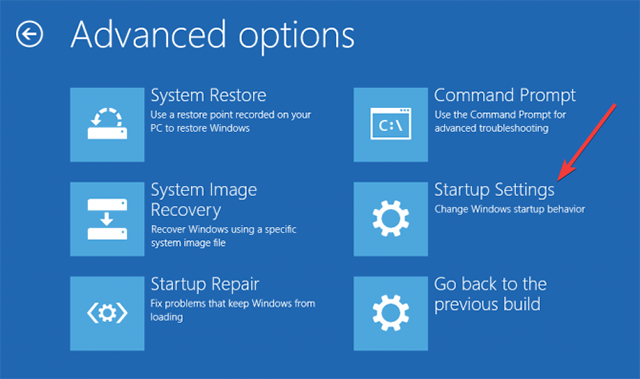
--选择Startup Settings并单击Restart。
--重新启动后,选择启用网络连接的安全模式。
--如果问题在安全模式下不存在,则执行干净启动以检查是否有任何第三方应用程序导致该问题,因为干净启动有助于消除软件冲突。
如果在安全模式下启动时遇到问题,则本指南中列出了解决此问题的步骤。
或者,您可以使用“控制面板”卸载有问题的桌面应用程序。
--打开控制面板。
--单击卸载程序。
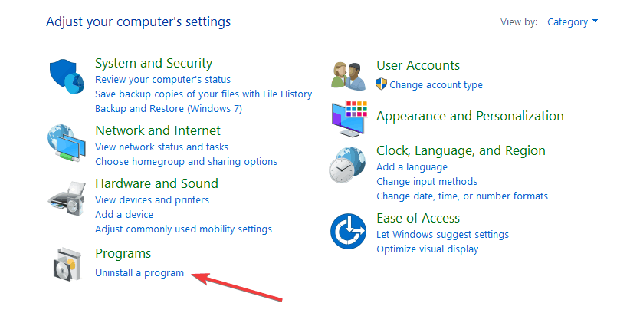
--选择要删除的应用程序。
--单击“卸载”并完成卸载过程。
第2步
将计算机放入Clean Boot并检查它是否有帮助。 将系统设置为“干净启动”状态有助于识别是否有任何第三方应用程序或启动项导致问题。
解决方案2
操作一:打开电脑,按下电脑上的键盘win+R键,打开运行窗口,操作如下。
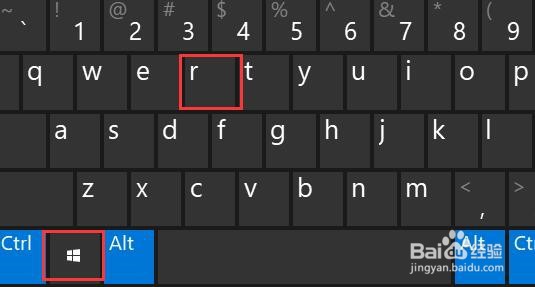
操作二:打开运行界面后在打开输入框中输入:regedit命令,点击确定,打开注册表编辑器,操作如下。
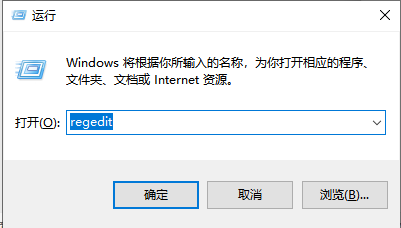
操作三:注册表编辑器窗口中,依次展开到以下路径:
HKEY_CURRENT_USERSOFTWAREMICROSOFTWINDOWScurrentversionExplorerFileExts.pdf,操作如下
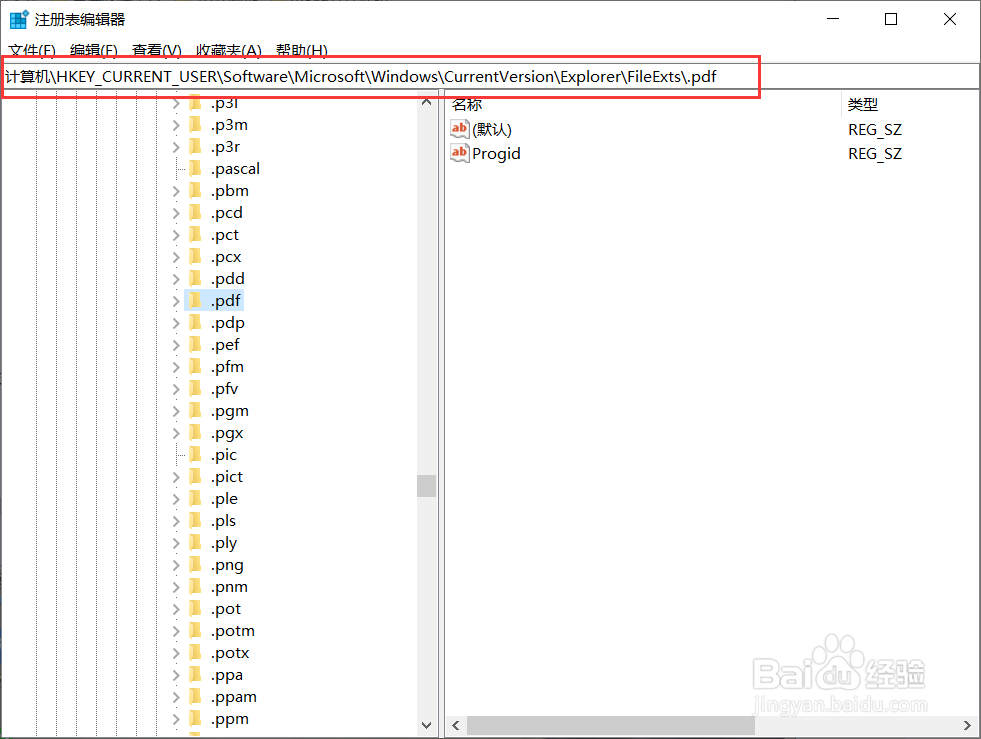
操作四:点击进入.pdf中,找到UserChoice选项卡,鼠标右键点击删除,操作如下。
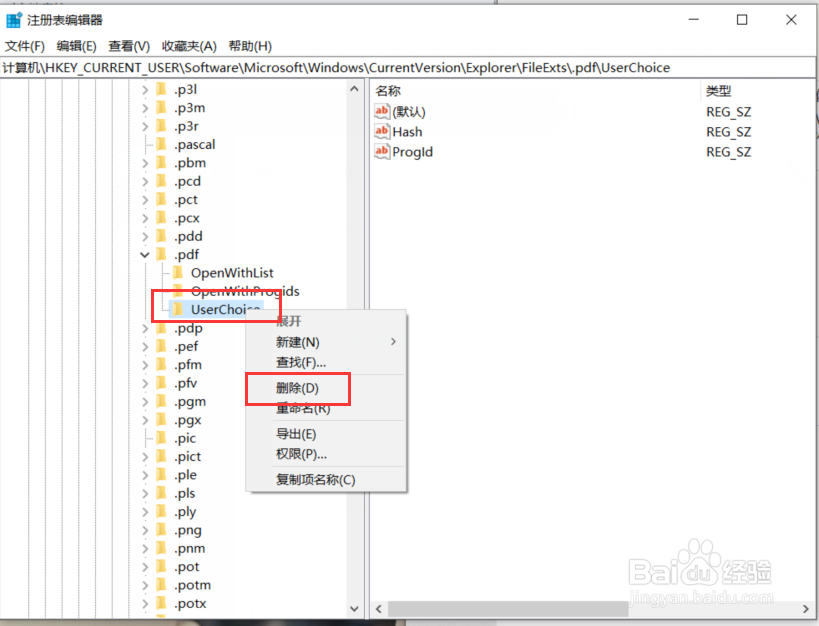
操作五:删除Userchoice项之后依然没有解决问题,再把Openwithlist内的除默认之外的所有键值都删除以及将Openwithprogids内的除默认的所有键值都删除即可;操作如下
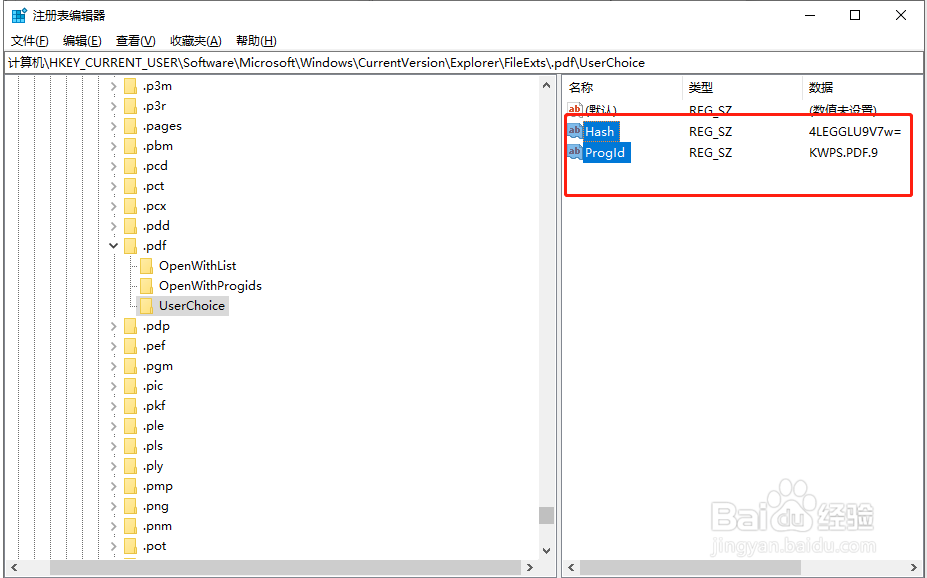
以上内容就是关于Win10纯净版任务栏图标闪烁的具体的原因及解决技巧,希望本文对大家有所帮助,更多系统教程请继续关注Win10下载之家。
相关文章
Win10纯净版如何禁用集成显卡
2021-04-08Win10纯净版提示“0xc0000022”错误代码
2021-04-08Win10纯净版更新出现0x80070057错误
2021-04-08Win10纯净版任务栏图标闪烁怎么办?
2021-04-07Win10纯净版系统_2021全新Win10 64下载
2021-03-22纯净版下载_最新 Win10纯净版 64位系统下载
2021-03-22Msdn Win10纯净版密钥_Win10激活工具
2021-03-22Win10纯净版常用小常识大全
2021-03-12Win10纯净版玩剑灵闪退怎么办?
2021-03-08Win10纯净版 取消登入密码图文教程
2021-02-26